Cara Menukar Lokasi pada Engsel pada iPhone dan Android
Hari ini, semakin ramai orang bergantung pada apl dating untuk membina hubungan sosial. Apl Engsel, sebagai contoh, ialah apl dating yang serius yang bertujuan untuk menjauhkan diri daripada budaya meleret dan memadankan anda berdasarkan minat dan pilihan. Geolokasi ialah salah satu faktor penting apabila memadankan anda. Ia mengesan lokasi telefon anda dan menjejaki perubahan melalui GPS dan isyarat wayarles. Panduan ini berkongsi cara yang berkesan untuk tukar lokasi pada Engsel.
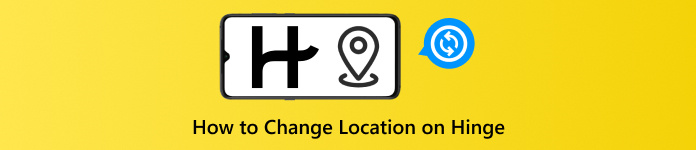
Dalam artikel ini:
Bahagian 1. Adakah Engsel Mengemas kini Lokasi Anda Secara Automatik?
Adalah penting untuk memahami sama ada Hinge mengemas kini lokasi anda secara automatik jika anda berhijrah ke tempat baharu atau mengembara ke bandar baharu. Memandangkan apl Engsel menggunakan GPS telefon anda untuk menentukan lokasi anda, tetapan lokasi berubah apabila anda mengembara.
Walau bagaimanapun, terdapat pengecualian. Jika anda menutup paksa Engsel, ia tidak dapat membaca maklumat GPS anda. Selain itu, ia mengambil masa untuk mengemas kini lokasi anda di Engsel. Untuk memastikan lokasi Engsel anda dikemas kini, lebih baik anda menukar lokasi anda dalam apl secara manual.
Bahagian 2. Cara Menukar Lokasi pada Engsel
Engsel membolehkan anda menukar lokasi secara manual sebaik sahaja anda berpindah ke bandar baharu. Selain itu, sebaik sahaja anda melumpuhkan Perkhidmatan Lokasi pada telefon anda, Hinge akan memastikan lokasi terkini tersedia. Itu adalah cara lain untuk mengubah suai lokasi Engsel anda.
Cara Menukar Lokasi secara Manual pada Engsel
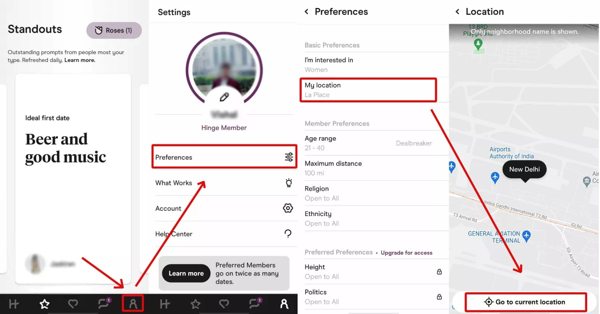
Jalankan apl dating anda pada peranti anda.
Pergi ke Profil tab di bahagian bawah.
Pilih yang Keutamaan pilihan, dan ketik lokasi saya.
Tekan Pergi ke lokasi semasa butang untuk menjejak geolokasi anda pada peta.
Cara Melumpuhkan Perkhidmatan Lokasi untuk Menyembunyikan Lokasi Anda daripada Engsel
Pada iPhone
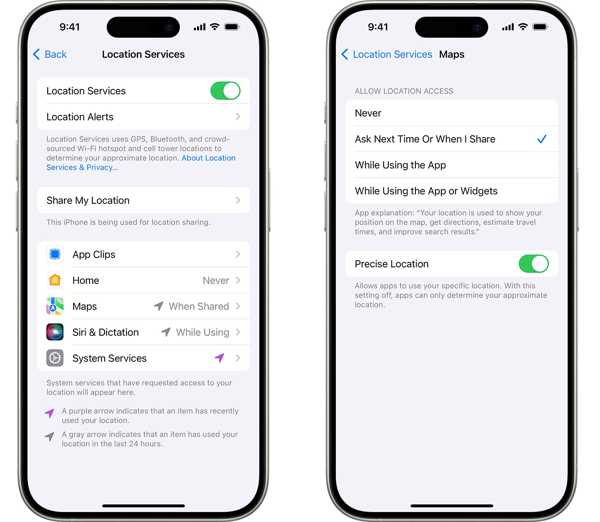
Jalankan Apl tetapan pada iPhone anda.
Pergi ke Privasi atau Privasi & Keselamatan dan ketik Perkhidmatan Lokasi.
Di sini anda mempunyai dua pilihan:
Pilihan 1: Lumpuhkan Perkhidmatan Lokasi
Togol padam Perkhidmatan Lokasi dan ketik Matikan pada dialog pop timbul.
Pilihan 2: Lumpuhkan Perkhidmatan Lokasi untuk Engsel
Cari dan ketik Engsel apl pada skrin Perkhidmatan Lokasi. Kemudian pilih tidak pernah.
Pada Telefon Android
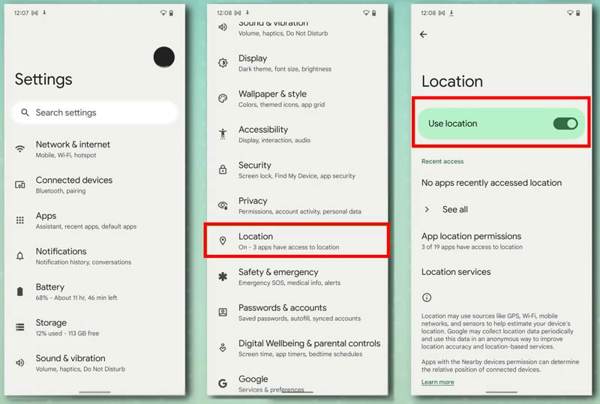
Buka tetapan apl daripada dulang apl anda.
Tatal ke bawah dan pilih Lokasi.
Togol padam Gunakan lokasi untuk melumpuhkan Perkhidmatan Lokasi pada telefon anda.
Jika anda hanya mahu menukar lokasi pada Engsel, simpan Gunakan lokasi hidup dan ketik Kebenaran lokasi apl. Cari dan ketik Engsel pada senarai dan pilih Jangan benarkan.
Bahagian 3. Cara Menukar Lokasi pada Engsel
Cara Menukar Lokasi Engsel Menggunakan Mod Perjalanan
Jika anda telah meningkatkan akaun anda kepada Hinge+, anda boleh mengaktifkan Mod Perjalanan untuk menukar lokasi pada Engsel. Itu membolehkan anda menetapkan destinasi dan tempoh. Oleh itu, Hinge boleh menghubungkan anda dengan perlawanan yang berpotensi di bandar lain.
Mulakan aplikasi Hinge dan log masuk ke akaun Hinge+ anda.
Pergi ke Profil tab untuk mengakses tetapan menu.
Cari Perjalanan pilihan dan ketiknya.
Apabila digesa, masukkan destinasi.
Selepas memilih lokasi yang dikehendaki, sahkan perubahan dan dayakan Mod Perjalanan. Engsel akan melaraskan jejari anda dan memaparkan profil di bandar destinasi.
Cara Menukar Lokasi pada Engsel dengan Lokasi Palsu
Cara lain untuk menukar lokasi pada Engsel ialah membuat lokasi palsu pada iPhone atau telefon Android anda. imyPass iLocaGo hanya apa yang anda perlukan. Ia boleh menukar lokasi telefon anda ke mana-mana rantau di planet kita dengan satu klik. Itu boleh melindungi privasi anda dengan cekap.

4,000,000+ Muat Turun
Tukar lokasi Engsel tanpa melumpuhkan Perkhidmatan Lokasi
Buat lokasi GPS palsu dan laluan maya dengan mudah.
Tawarkan berbilang mod untuk tujuan yang berbeza.
Tersedia pada pelbagai apl dating dan permainan.
Menyokong hampir semua model telefon iPhone dan Android.
Berikut ialah langkah untuk menukar lokasi pada Engsel:
Sambung ke peranti anda
Pasang perisian spoofing terbaik pada PC anda dan lancarkannya. Terdapat versi lain untuk pengguna Mac. Kemudian, sambungkan iPhone atau telefon Android anda ke PC anda dengan kabel USB yang serasi. Perisian akan mengesan peranti anda secara automatik.

Pilih Ubah suai Lokasi
Untuk menukar lokasi pada Engsel, pilih Ubah suai Lokasi mod. Ia boleh mencipta lokasi maya untuk menipu Engsel. Tiga mod yang lain, Mod Sehenti, Mod Berbilang henti, dan Mod Kayu Bedik, digunakan untuk membuat laluan maya.

Tukar lokasi pada Engsel
Masukkan alamat yang tepat dalam kotak pada dialog. Jika anda tidak mempunyai alamat, klik kedudukan yang betul pada peta. Setelah anda bersedia, klik pada Ubah suai butang untuk menggunakan perubahan.

Bahagian 4. Risiko & Amaran Apabila Menukar Lokasi Engsel
Menukar lokasi Engsel akan mengubah suai padanan. Oleh itu, anda lebih baik memahami risiko sebelum anda memutuskan untuk mengubahnya. Jika tidak, anda tidak boleh mencari padanan dan sambungan yang diingini.
1. Jangan kongsi lokasi anda dengan semua orang. Adalah penting untuk mempertimbangkan keselamatan dan privasi maklumat anda pada Engsel kerana ia menghubungkan data lokasi anda. Walaupun apl mengambil serius privasi pengguna dan keselamatan data, tidak semua orang di platform boleh dipercayai.
2. Anda mempunyai pelbagai cara untuk menukar lokasi pada Engsel. Jika anda melumpuhkan Perkhidmatan Lokasi, Hinge tidak boleh menjejaki maklumat lokasi anda. Akibatnya, ini mungkin memberi kesan kepada ketepatan padanan anda kerana apl tidak dapat menunjukkan kepada anda siapa yang berdekatan.
3. Mod Perjalanan hanya tersedia untuk pengguna Hinge+. Hinge+ ialah pelan langganan premium yang ditawarkan oleh Hinge, yang berharga $32.99 sebulan.
4. Jangan gunakan VPN semasa mengakses Engsel. Sebaik sahaja Hinge mengesan bahawa anda menggunakan VPN, ia mungkin mengharamkan akaun anda kerana kebimbangan keselamatan.
Kesimpulan
Sekarang, anda harus belajar sekurang-kurangnya empat cara untuk tukar lokasi pada Engsel pada iPhone atau telefon Android anda. Anda boleh mengemas kini lokasi anda secara manual di Engsel jika anda berhijrah ke bandar baharu. Selain itu, Mod Perjalanan tersedia untuk pengguna Hinge+. Walaupun melumpuhkan Perkhidmatan Lokasi bukanlah idea yang baik, ia boleh menyembunyikan geolokasi anda buat sementara waktu. imyPass iLocaGo ialah pilihan terbaik untuk melindungi lokasi anda di Engsel.
Penyelesaian Panas
-
Lokasi GPS
- Lokasi Pokemon Go Terbaik dengan Koordinat
- Matikan Lokasi Anda pada Life360
- Cara Menukar Lokasi pada iPhone
- Kajian iSpoofer Pokemon Go
- Tetapkan Lokasi Maya pada iPhone dan Android
- TikTok Jejaki Lokasi Anda
- Monster Hunter Now Stick Joystick
- Semakan Pencari Lokasi IP
- Tukar Lokasi Mobile Legends
- Tukar Lokasi di Tiktok
-
Buka kunci iOS
-
Petua iOS
-
Buka kunci Android

